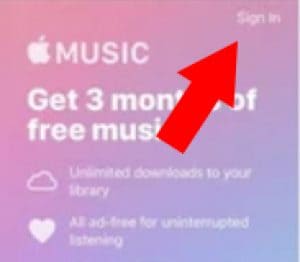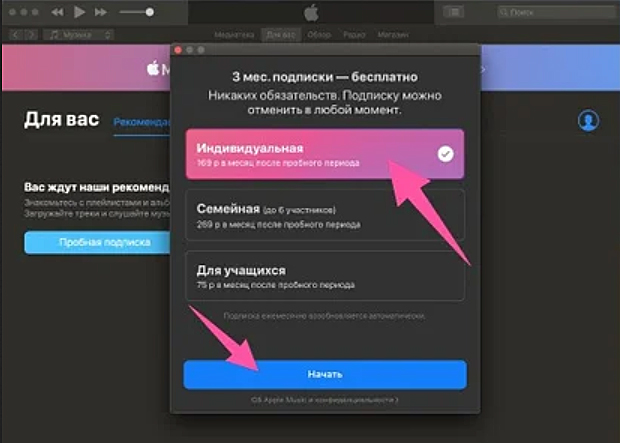Для того чтобы узнать, как подключить Apple Music, следуйте представленным ниже инструкциям. Вы можете провести эту процедуру на своем iPhone или на компьютере, на котором установлена программа iTunes. Кроме того, мы расскажем о других доступных вариантах в конце статьи. Начнем с наиболее распространенного способа оформления подписки – через смартфон.
- Откройте приложение «Настройки» на своем iPhone.
- Прокрутите вниз и найдите раздел «Музыка». Нажмите на него.
- В разделе «Музыка» выберите «Подписки».
- Нажмите «Apple Music».
- Теперь вы увидите список доступных тарифов Apple Music. Выберите подходящий тариф и нажмите «Подписаться».
- Введите данные вашей учетной записи Apple ID и подтвердите платеж для завершения оформления подписки.
Если вы хотите подключить Apple Music через компьютер с помощью iTunes, вот как это сделать:
- Откройте программу iTunes на вашем компьютере.
- В верхнем меню выберите «Музыка» и перейдите в раздел «Apple Music».
- Нажмите «Попробовать бесплатно» или выберите подходящий платный тариф.
- Введите данные вашей учетной записи Apple ID и следуйте инструкциям на экране, чтобы завершить оформление подписки.
Теперь вы знаете, как подключить Apple Music, и можете наслаждаться музыкой и всеми преимуществами этой музыкальной службы.
Как активировать Apple Music
Перед тем как подключить Apple Music, убедитесь, что ваше устройство работает на последней версии операционной системы iOS. Если нет, обновите iOS до последней версии. Затем следуйте этим шагам:
- Загрузите музыкальное приложение на свой iPhone, если оно еще не установлено. Вы можете сделать это, посетив App Store и найдя приложение Apple Music. Установите его на устройство.
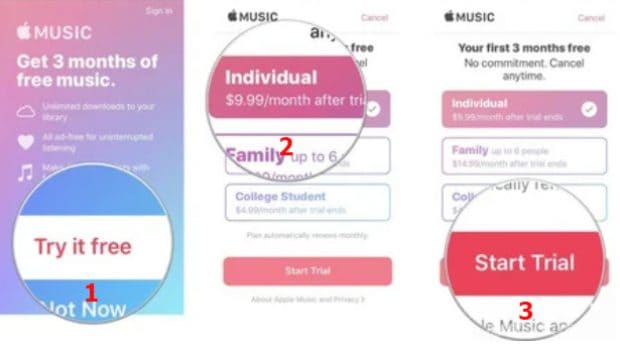
- После установки приложения, откройте его. Подождите, пока закроется приветственная заставка.

- На главном экране приложения, вы увидите раздел с различными вариантами музыкальных услуг. Выберите подходящий тариф, например, студенческий, индивидуальный или семейный, нажав на соответствующую кнопку.
- Далее, нажмите «Начать пробную подписку». Вас попросят авторизоваться в iTunes Store, используя ваш Apple ID. Если у вас его нет, вы можете зарегистрироваться в системе.
- После авторизации, прочитайте и согласитесь с условиями обслуживания, подтвердите ваше намерение оформить подписку и настройте свою музыкальную библиотеку.
- Вам будет предоставлен бесплатный пробный период, который продлится три месяца. После этого периода с вас будут списывать плату согласно выбранному тарифу.
Если вы впервые пользуетесь приложением, вам потребуется создать учетную запись в системе. Для этого нажмите кнопку «Войти» на экране приветствия и выполните процедуру регистрации.
Теперь у вас есть доступ к Apple Music и его богатой музыкальной библиотеке. Наслаждайтесь музыкой и всеми возможностями этого сервиса!
Как настроить доступ к Apple Music на компьютере
Для подключения Apple Music на компьютере или ноутбуке, убедитесь, что у вас установлена и обновлена до последней версии программа iTunes. Следуйте этим шагам:
- Откройте программу iTunes на вашем компьютере и дождитесь, пока загрузится.

- На верхней части экрана, найдите вкладку «Для вас» и нажмите на нее.
- Если вы ранее не использовали пробную подписку, вы увидите кнопку «Пробная подписка». Нажмите на нее.
- Если вы уже использовали пробный период ранее, вместо этой кнопки у вас будет стандартный список тарифных планов. В этом случае, перейдите в раздел «Учетная запись», затем в раздел «Apple Music» и нажмите «3 мес. бесплатно».
- Выберите подходящий тарифный план из трех доступных вариантов и нажмите «Начать».
- Если вы еще не авторизованы, система попросит вас ввести свой Apple ID и пароль. После этого, согласитесь с условиями использования и подтвердите ваше намерение подключить подписку.
- После завершения этой процедуры, вы сможете настроить свой профиль, выбрав любимые жанры, артистов и другие настройки.
Если вы ранее не пользовались Apple Music, вам будет предоставлен бесплатный пробный период длительностью в три месяца, в течение которых с вас не будут списываться деньги. Теперь у вас есть доступ к музыкальной библиотеке Apple Music на вашем компьютере.
Настройте свой музыкальный опыт и наслаждайтесь вашей музыкой!
Какие другие методы активации Apple Music доступны
Apple Music можно также подключить через сторонние площадки и операторов мобильной связи. Вот как это сделать:
- МТС (для абонентов МТС): Вы можете подключить Apple Music, будучи абонентом МТС, путем набора команды *888# на своем смартфоне. Также вы можете воспользоваться приложением «Мой МТС» для оформления подписки. После этого вам придет SMS с ссылкой для авторизации. Чтобы завершить процедуру привязки, введите свой Apple ID в приложении Apple Music.
- Android-смартфоны: Если у вас устройство на операционной системе Android, вы можете скачать приложение Apple Music из Google Play Store. После установки приложения и авторизации в нем, выберите желаемую подписку и подключите ее.
Таким образом, есть несколько удобных способов подключить Apple Music через сторонние площадки и операторов мобильной связи, что делает процесс доступа к музыкальному контенту еще более удобным для пользователей.